操作方法
操作方法:在 ArcGIS Pro 中计算较大面内的多个较小面尺寸
描述
在 ArcGIS Pro 中,“最小边界几何”工具将创建一个要素类,该要素类包含指示包含每个输入要素或输入要素组合的最小边界几何的面。 对于显示、初步近似空间查询或空间索引目的,最小边界几何用于指示地理要素或数据集的常规位置。
提供的说明描述了如何在 ArcGIS Pro 中计算较大面内的较小面尺寸。
解决方案或解决方法
- 计算较小面的宽度。
- 启动 ArcGIS Pro 并打开该工程。
- 在 ArcGIS Pro 功能区中,单击分析 > 工具以打开地理处理窗格。
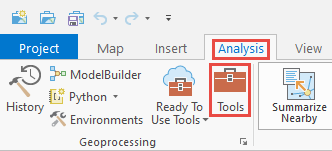
- 在地理处理工具搜索窗格中,在搜索栏中搜索最小边界几何,然后单击最小边界几何(数据管理工具)。

Note: Refer to ArcGIS Pro: Minimum Bounding Geometry (Data Management) for more information on the parameters in the Minimum Bounding Geometry tool.
- 在最小边界几何窗格中,配置以下参数:
- 对于输入要素,选择较小的面图层。
- 对于输出要素类,定义新面图层的名称。 本示例中将使用 Wards_MinBoundGeo。
- 对于几何类型,选择按宽度排列的矩形。
- 选中将几何特征作为属性添加到输出中复选框。
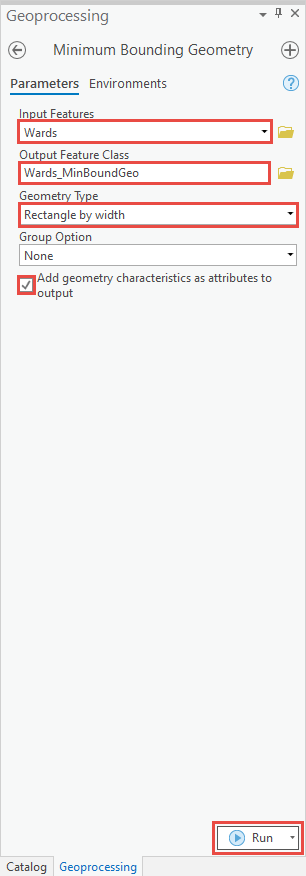
- 单击运行。
- 标识位于所需较大面内的较小面并为其分配属性。
- 在内容窗格中,右键单击新创建的最小边界几何图层,然后单击属性表。
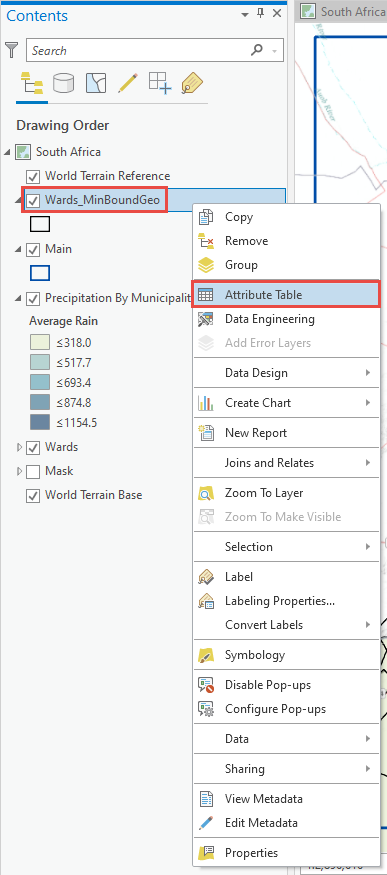
- 在最小边界几何图层属性表中,单击添加以添加新字段。
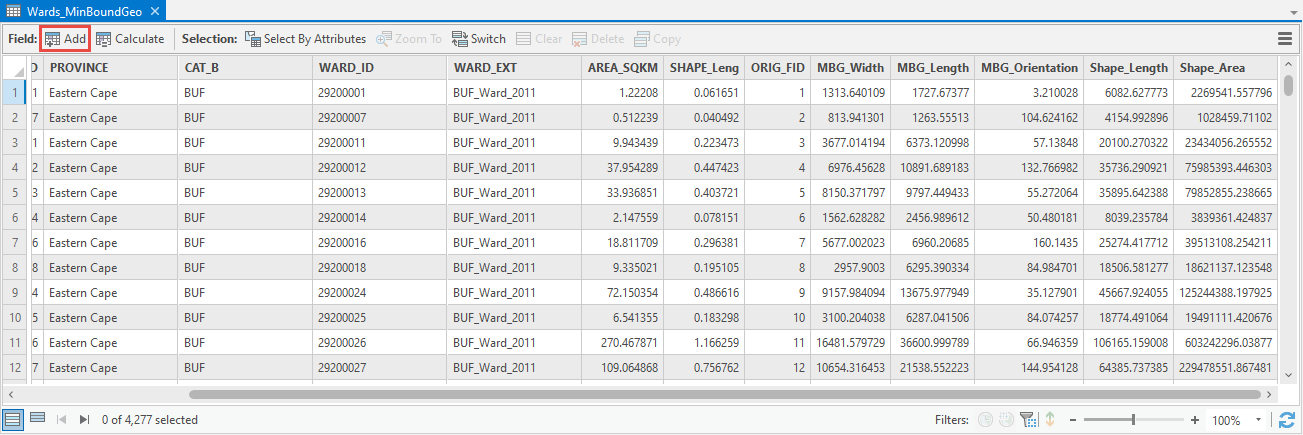
- 为新字段提供名称,对于数据类型,选择文本。 本示例中将使用字段名称 Main_MBG。
- 关闭 *字段:<最小边界几何图层名称>,然后单击是以保存更改。
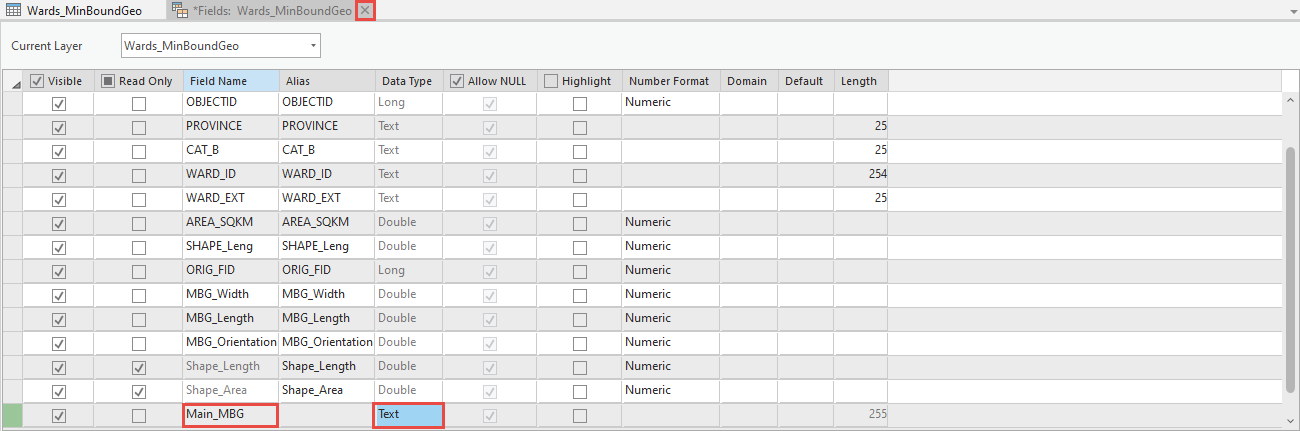
- 在 ArcGIS Pro 功能区上,单击地图 > 选择并选择地图上的较大面。
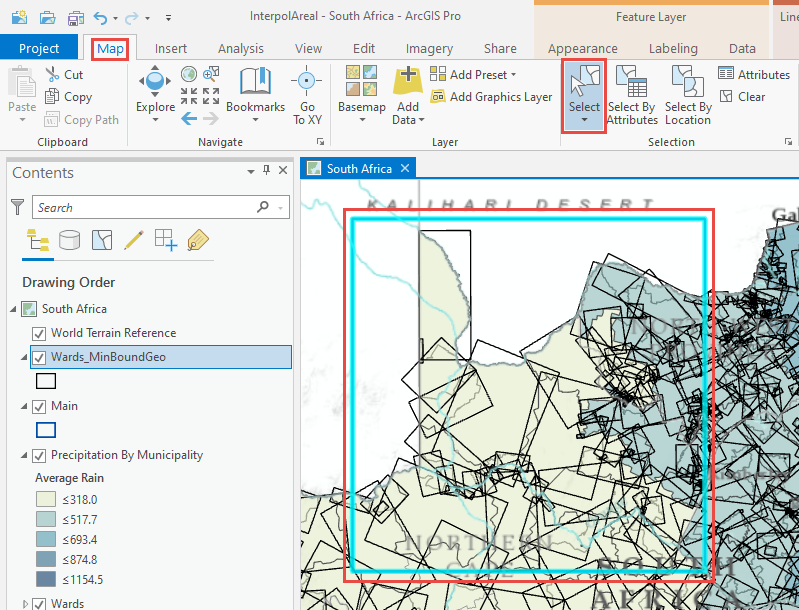
- 在选择组中,单击按位置选择。

Note: Refer to ArcGIS Pro: Select Layer By Location (Data Management) for more information on the parameters in the Select By Location tool.
- 在按位置选择对话框中,配置以下参数:
- 对于输入要素,选择新创建的面图层。
- 对于关系,选择范围内,或基于所需结果的任何其他选项。
- 对于选择要素,选择较大的面。 本示例中将使用 Main 面图层。
- 对于选择类型,选择新建选择。
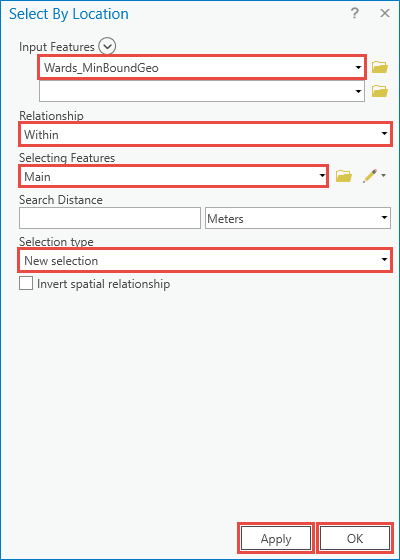
- 单击应用。 单击确定。
- 打开最小边界几何图层的属性表。
- 单击显示所选记录并右键单击新创建的字段。 单击计算字段。

- 在计算字段工具对话框中,输入带有单引号的较大面图层的名称,然后单击确定。 Main_MBG 字段值将从 <Null> 更改为 Main。
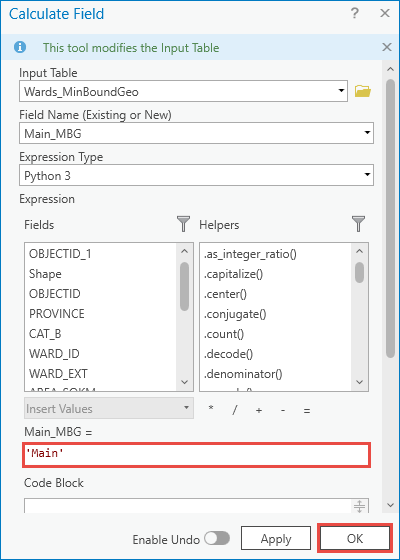
- 将属性表导出为 CSV 文件格式。
- 在最小边界几何图层的属性表中,单击垂直滚动条上方的三栏下拉菜单图标,然后单击导出。
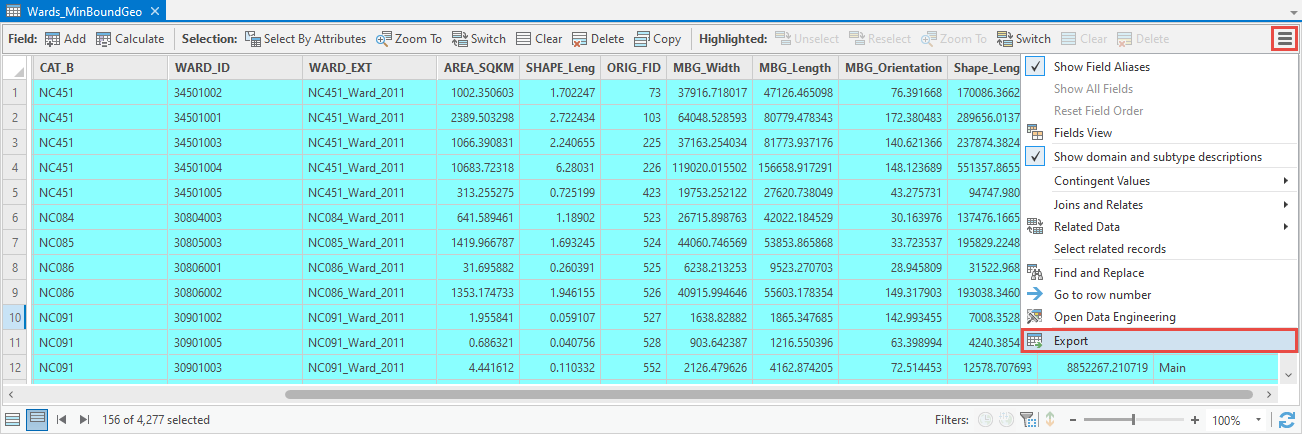
- 在导出表对话框中,为新属性表定义名称,并在输出名称参数的末尾附加 .csv。 单击确定。
Note: Refer to ArcGIS Pro: Table To Table (Conversion) for more information on the parameters in the Export Table tool.
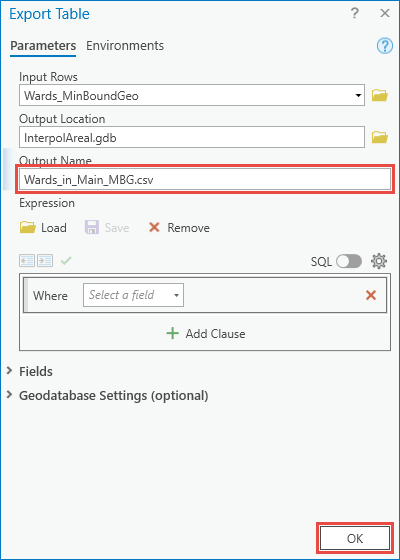
文章 ID: 000026895
获取来自 ArcGIS 专家的帮助
立即开始聊天

